ピクシアを立ち上げよう(13-2-2-1)
HTMLフォルダの中にあるpixia.exeへのショートカットの
アイコンをダブルクリックします。
ファイルをクリックしてその中の「開く(o)」をクリックします。
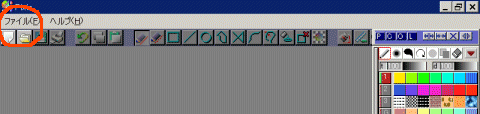
「ファイルを開く」のウインドウが表れます。
ファイルの場所の▼をクリックしてそこをHPにしてください。
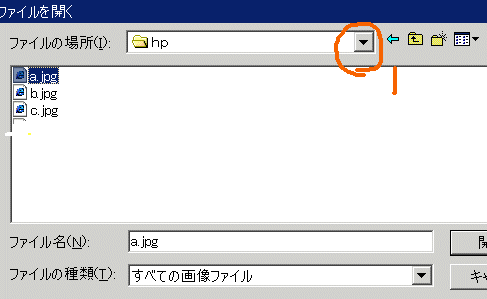
図形(写真)のファイルを選んで呼び込みます。
同じようにして3つのファイルを開いてください。
(13-2-2-2)へ進む
サイズと色を調整しよう(13-2-2-2)
スクロールする図形があまり大きいとスムーズに動きませんので
適当な大きさにそろえます。
「画像」をクリックして「大きさを変えて複製」を選択します。
「変更後の高さ」を180、変更後の幅はいくつでもいい。(3枚とも)
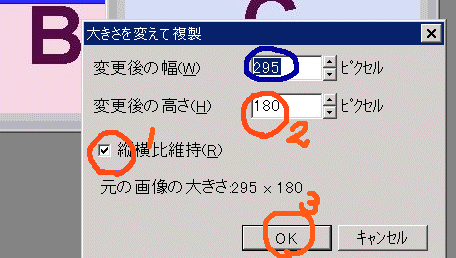
1・・チェックを入れ
2・・180と数字を入れ
3・・クリックします
隣どおしで明るさが異なってはつなぎ目がわかります。
ここでは2枚目の写真を明るくしてみよう。
bの写真をクリックします。(その写真のタイトルバーが青くなる。)
「画像」をクリックして「明るさとコントラスト」を選択して
bの絵をaとcの写真と同じ明るさにします。
でき上がりましたら3枚とも保存し終了します。
「ファイル」→「名前をつけて保存」。
注意することは保存先はHPフォルダの中です。
保存がおわりましたら次へ進もう
|